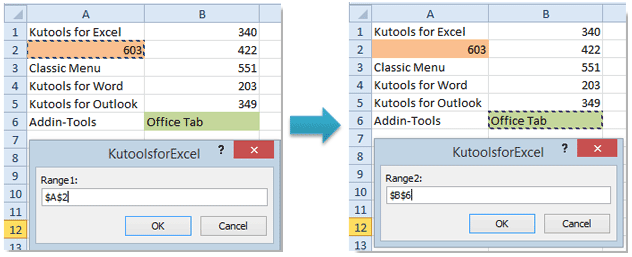Hevitra ato Anatiny
Ny fanovana ny filaharan'ny sela dia matetika ilaina amin'ny fanatanterahana ny fanovana ny latabatra, ny fandrafetana lahatsoratra ary ny votoatin'ny takelaka elektronika amin'ny Microsoft Excel amin'ny ankapobeny. Ny beginners indraindray dia manana olana amin'ity olana ity, ka ato amin'ity lahatsoratra ity dia hanampy amin'ny fanalana olana toy izany amin'ny fomba maro isika.
Fomba voalohany: kopia
Koa satria tsy misy fiasa misaraka natao manokana hamindrana sela avy amin'ny ampahany amin'ny takelaka mankany amin'ny iray hafa, dia tsy maintsy mampiasa fomba hafa ianao. Ka ny voalohany dia mandika. Novokarina tsikelikely toy izao manaraka izao:
- Manana latabatra misy angona voatahiry izahay. Avy amin'izany dia mila mamindra sela maromaro amin'ny ampahany amin'ny takelaka ianao. Mba hanaovana izany, tsindrio ny iray amin'izy ireo, avy eo ao amin'ny bara fitaovana ao amin'ny tabilao "Home" dia mahita ny sanda "Copy". Azonao atao ihany koa ny misafidy sela, tsindrio havanana ary safidio ny "Copy" ao amin'ny menu context. Ny fomba haingana handikana angon-drakitra dia ny fanindriana miaraka ny fitambarana fanalahidy “CTRL +C ".
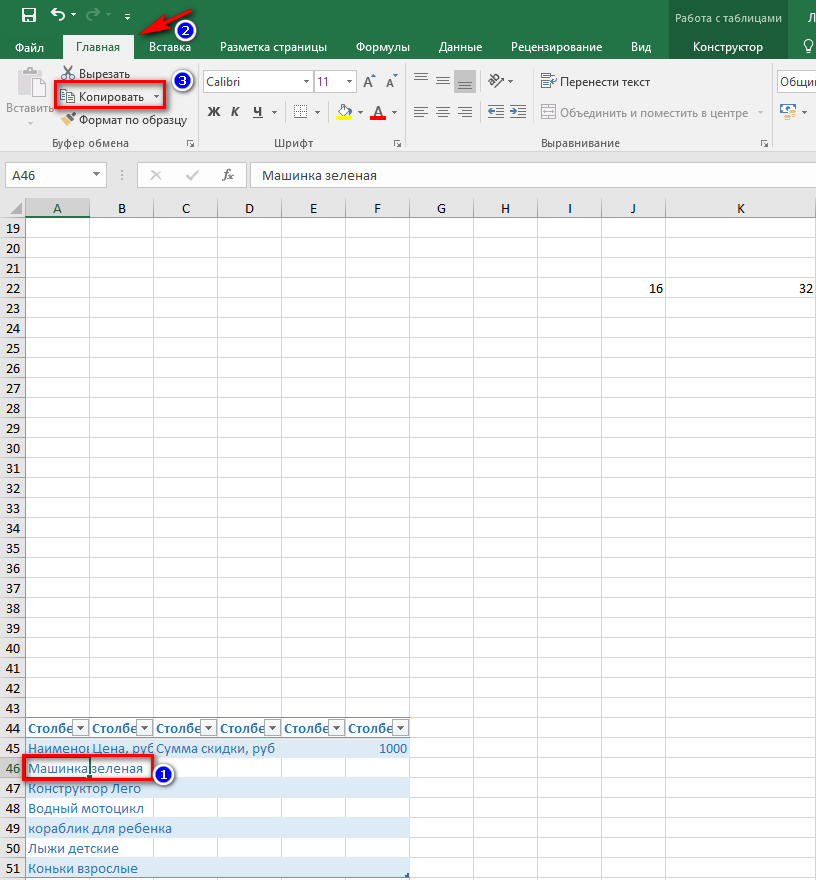
- Jereo raha voadika ny sandany. Mba hanaovana izany, mandehana any amin'ny "Clipboard". Izy io dia hita ao amin'ny tabilao "Home" ao amin'ny sakana voalohany. Tsindrio eo amin'ny zana-tsipìka midina isika ary eo amin'ny varavarankely misokatra eo ankavia dia hitantsika ny lahatsoratra na isa vao nadika. Midika izany fa nahomby ny kopia data.
Tandremo! Raha tsindrio ny "Clear All", dia tsy maintsy atao indray ny kopia, satria ho voafafa ny angona.
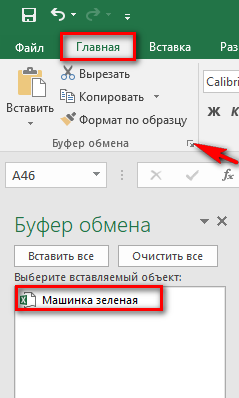
- Amin'izao fotoana izao eo amin'ny takelaka dia misafidy ny toerana tiantsika hamindra ny votoatin'ny sela isika, tsindrio ny fitambarana fanalahidy "Ctrl + V" na antsoy ny menu context amin'ny fampiasana RMB, izay manindry ny singa "Insert". Azonao atao ny mampiasa ny fitaovana Tab manokana, izay ahafahanao manamboatra ny fametahana ny sanda voadika.
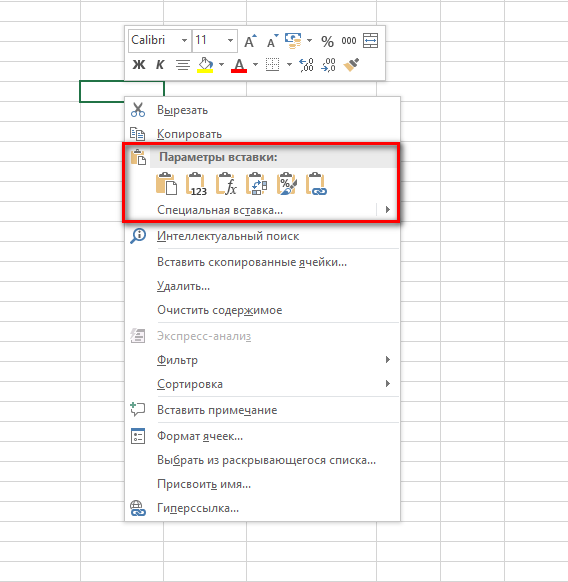
- Toy izany koa, ny sela sisa rehetra dia afindra, raha ilaina. Raha te hamindra ny latabatra manontolo amin'ny ankapobeny dia tsy maintsy misafidy tanteraka ny faritra manontolo ianao. Rehefa avy nafindra ireo singa rehetra dia azonao atao ny manamboatra ny ampahany taloha amin'ny takelaka, izay mbola misy ny angona tany am-boalohany.
Fomba roa: fifindran'ny sela
Raha tsy izany dia antsoina hoe drag and drop. Tsy sarotra ny manao izany, ny zava-dehibe indrindra dia ny hahazoana antoka fa ny angon-drakitra rehetra dia adika, raha tsy izany ny famindrana dia atao amin'ny fanodikodinana. Diniho ny antsipiriany ao amin'ny algorithm eto ambany:
- Mamindra ny cursor totozy eo amin'ny sisin'ny sela izay mila afindra amin'ny ampahany hafa amin'ny takelaka. Mariho fa ny cursor dia tokony hivadika ho kisary miendrika hazo fijaliana. Aorian'izay, tadiavo ny bokotra totozy ary tariho ny sela mankany amin'ny toerana tianao.
- Azonao atao koa ny mamindra sela iray amin'ny dingana maromaro miakatra na midina. Mba hanaovana izany, mifidy ny sela ihany koa isika, mamindra izany amin'ny toerana mety, ary avy eo mampifanaraka ny filaharan'ireo varavarankely sisa izay nifindra noho ny famindrana.
Amin'ny alalan'io fomba io, ny sela voafantina dia mifindra any amin'ny faritra hafa, raha toa ka voatahiry ny ao anatiny rehetra, ary lasa foana ny toerana teo aloha.
Fomba fahatelo: mampiasa macro
Ity safidy ity dia azo ampiasaina raha apetraka amin'ny alàlan'ny default ao amin'ny Excel ny macros, raha tsy izany dia tsy maintsy ampiana amin'ny alàlan'ny rafi-pandaminana anatiny. Andeha hodinihintsika ny antsipirian'ny fomba voafidy:
- Mandehana any amin'ny menio "File", avy eo amin'ny faran'ny lisitra, mandehana any amin'ny "Options".
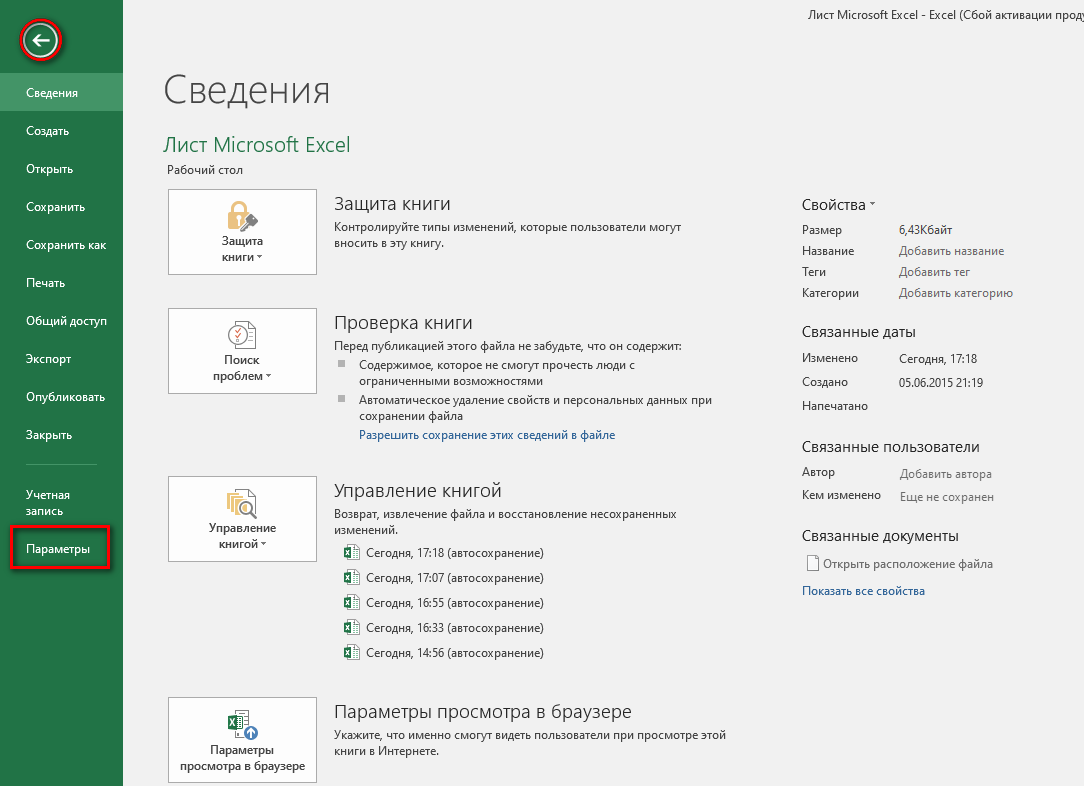
- Misokatra ny varavarankely "Excel Options", eto dia mila manindry ny singa "Customize Ribbon" ianao ary jereo ny boaty eo akaikin'ny singa "Developer". Manamafy ny hetsikay izahay amin'ny bokotra "OK".
Tandremo avy hatrany ny tabilao tabilao, tabilao antsoina hoe "Developer dia tokony hiseho amin'ny farany.
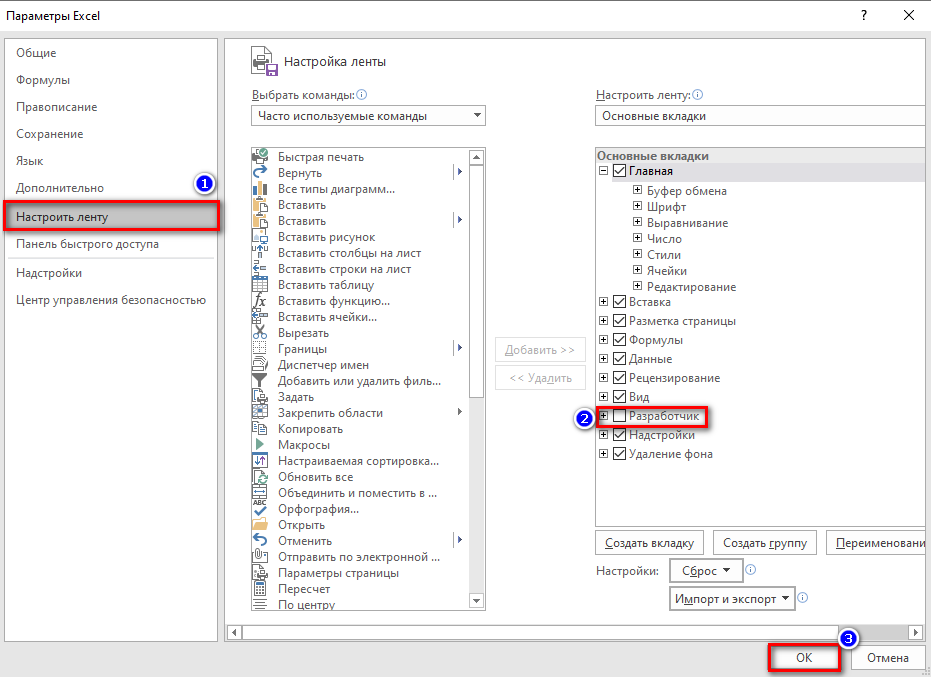
- Rehefa avy nifindra tany amin'ny tabilao "Developer" isika, dia hita ao ny fitaovana "Visual Basic". Visual Basic dia tonian-dahatsoratra manokana. Mila miandry ny fikandrana fanampiny hampidirana.
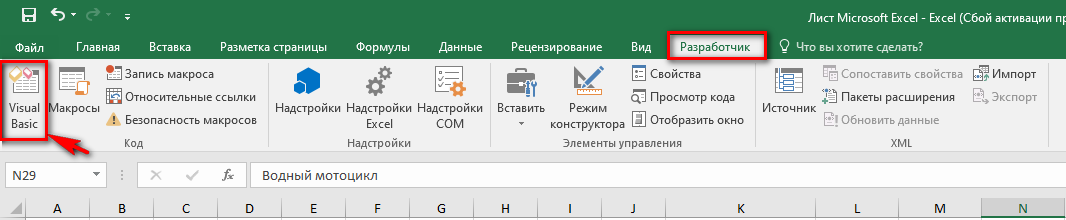
- Aorian'ny fanokafana ny programa fandrindrana fanampiny dia mitady ny sakana fitaovana "Code" isika, mila izany ho an'ny fanitsiana marina. Hitantsika ny fizarana "View Code", ao amin'ny saha misokatra, ampidiro ny code manokana, izay aseho eto ambany:
Sub MoveCells()
Dim ra As Range: Set ra = Selection
msg1 = "Misafidiana faritra roa mitovy habe"
msg2 = "Misafidiana faritra roa mitovy habe"
Raha ra.Areas.Count <> 2 Avy eo MsgBox msg1, vbCritical, “Olana”: Exit Sub
Raha ra.Areas(1). Manisa <> ra.Areas(2). Manisa avy eo MsgBox msg2, vbCritical, «Проблема»: Exit Sub
Application.ScreenUpdating = Diso
arr2 = ra.Faritra(2).Sanda
ra.Variary(2).Sanda = ra.Variary(1).Sanda
ra.Faritra(1).Sanda = arr2
End Sub
- Manaraka, tsindrio ny bokotra "Enter" mba hitahiry ny angona. Aorian'ny fitehirizana dia azonao atao ny manakatona ny varavarankelin'ny mpanonta ary manohy ny fanitsiana.
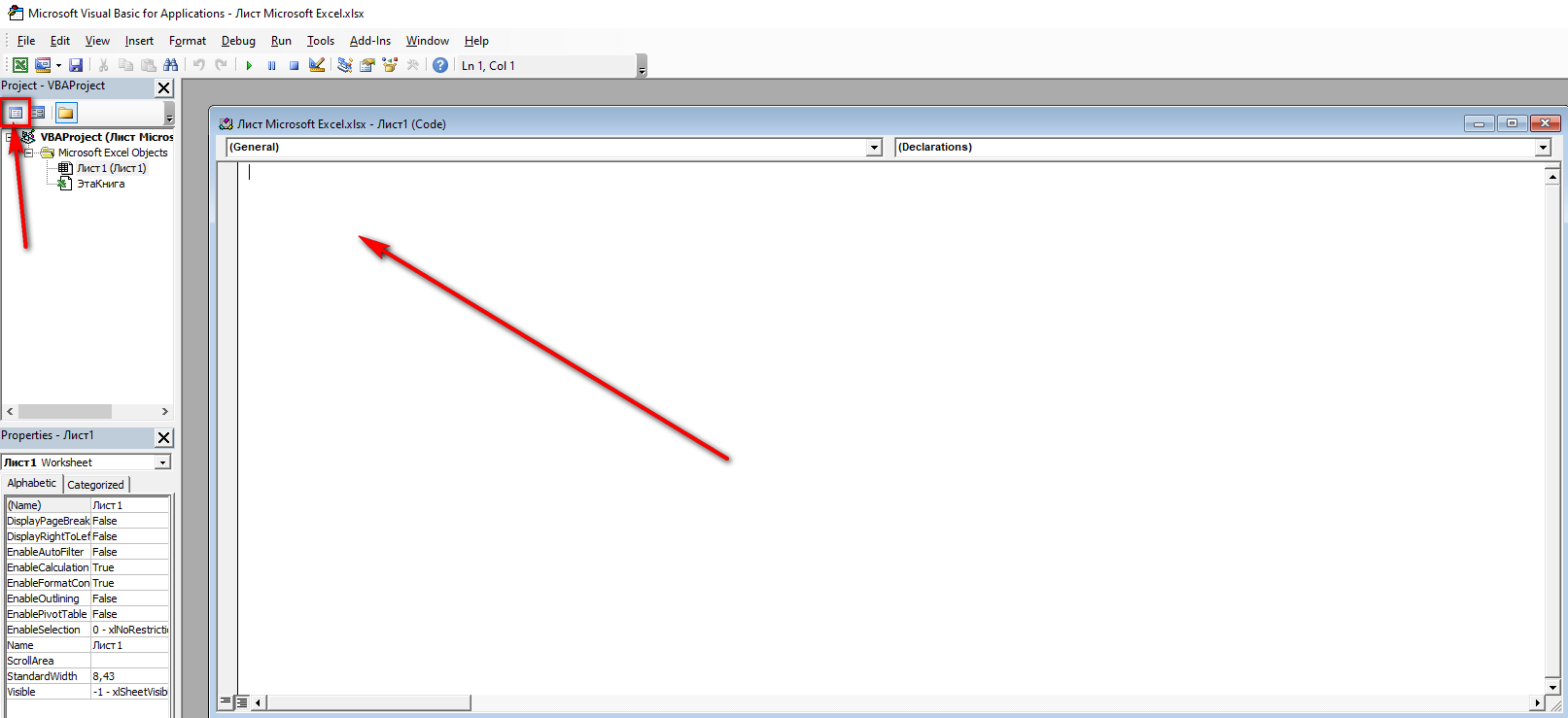
- Tazony ny fanalahidin'ny "Ctrl", ary safidio ny isa mitovy amin'ny andalana sy tsanganana mba hahazoana salan'isa mitovy amin'ny lafiny rehetra. Mankanesa any amin'ny fizarana "Macros" ao amin'ny bara fitaovana, tsindrio eo, varavarankely iray misy ny fiasa misokatra. Tsindrio ny bokotra "Execute".
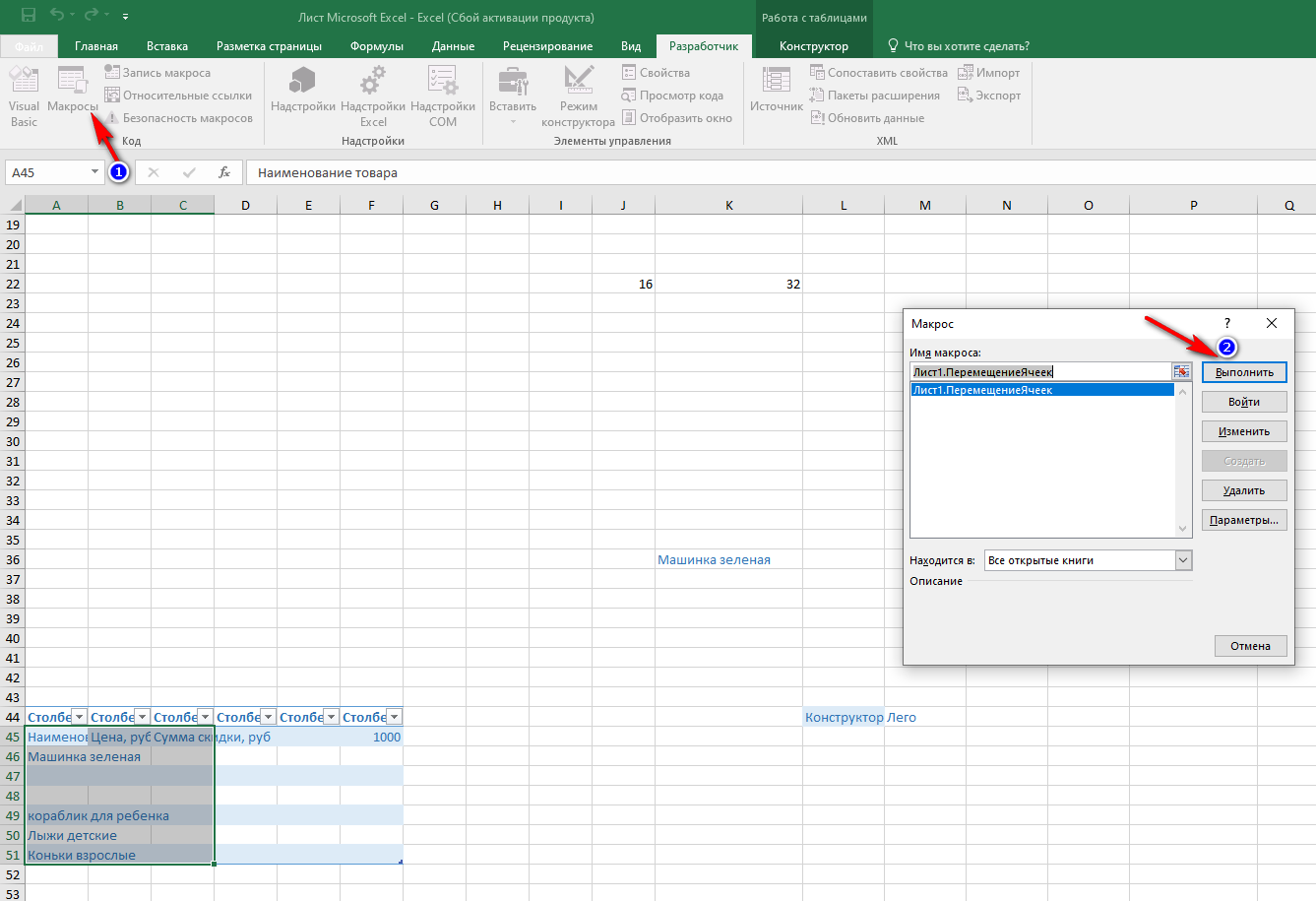
- Ny vokatr'io dingana io dia ny fiovan'ny toerana misy ny sela ao anatin'ny takelaka iray.
Amin'ny naoty! Azo atao ny mamindra ny sela tsirairay sy ny salan'isany avy amin'ny takelaka Excel iray mankany amin'ny iray hafa, ary rakitra iray misy pejy maromaro ihany no ampiasaina amin'izany.
Fehiny
Ho an'ireo vao manomboka, ny safidy roa voalohany amin'ny famindrana sela dia mety kokoa. Tsy mila fahalalana lalina momba ny Microsoft Excel izy ireo ary miasa amin'ny dikan-teny samihafa amin'ny takelaka. Raha ny amin'ny macros, ny fampiasana an'io teknika io dia somary sarotra, tena zava-dehibe ny tsy hanakorontana na inona na inona, raha tsy izany dia misy ny risika lehibe amin'ny fanaovana fahadisoana ary mamolavola tanteraka ny pejy iray manontolo nefa tsy mamerina angon-drakitra, noho izany dia ilaina ny mitandrina tsara. rehefa mamindra sela.